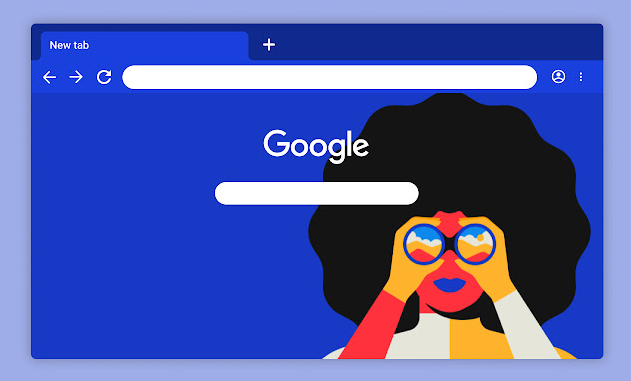详情介绍
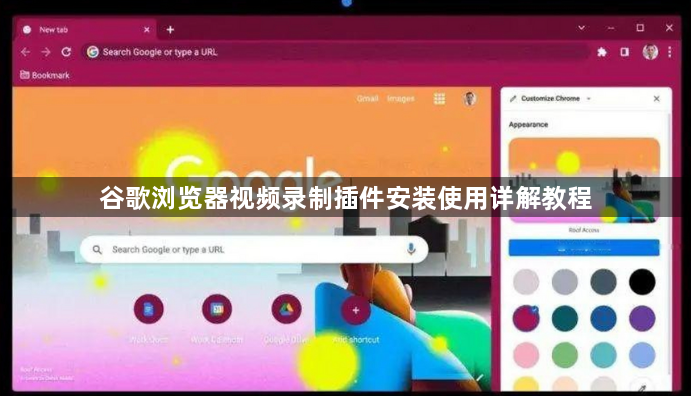
打开Chrome浏览器,在地址栏输入chrome://extensions进入扩展程序管理页面。点击左上角开启开发者模式开关,确认右上角已显示对应状态提示。访问Chrome网上应用商店,通过搜索框输入录屏相关关键词查找合适插件,如Screencastify、Loom或Nimbus Capture等工具均支持屏幕捕捉功能。选择目标插件后点击添加到Chrome按钮完成在线安装,此时浏览器工具栏会出现新图标表示部署成功。
对于手动安装的情况,需提前下载后缀为.crx格式的离线包文件。进入扩展程序管理界面并将该文件拖拽至页面空白区域,根据弹窗提示点击添加扩展程序完成侧载操作。这种方式适用于无法直接访问商店的特殊网络环境。
需要录制网页内容时,先加载目标视频页面并播放至合适位置。点击工具栏上的插件图标启动录制向导,在弹出窗口中选择全屏模式或自定义区域进行画面捕获。部分高级插件还提供声音采集选项,可同时收录麦克风输入和系统音频流。设置完成后点击开始录制按钮,倒计时结束后正式进入录像状态。
录制过程中可通过悬浮控制条实现暂停与继续操作,方便分段拍摄不同片段。当所有需要的内容都记录完毕后,再次点击控制条上的停止按钮结束录制流程。此时会自动跳转到预览界面,用户可以查看刚刚生成的视频素材是否符合预期效果。
最后一步是保存处理后的文件成果。大多数插件都会提供多种输出方式选择,包括直接下载到本地文件夹、上传至云端存储或者生成分享链接供他人查看。用户可根据实际需求挑选最便捷的保存方案,并按照指引完成最终的文件导出操作。
通过上述步骤,用户可以灵活运用各类视频录制插件对网页内容进行高效捕捉与保存。无论是教学演示还是资料整理,都能快速获得所需的多媒体素材。